בדף הזה מוסבר איך להגדיר פקודות מהירות באפליקציית Google Chat ולהגיב להן.
פקודה מהירה היא דרך שבה משתמשים יכולים להפעיל אפליקציה ב-Chat ולנהל איתה אינטראקציה. כדי להשתמש בפקודה מהירה, פותחים את תפריט השילוב בלחיצה על 'כלים של Google Workspace' במרחב משותף או בשיחה ב-Chat, ובוחרים פקודה לאפליקציה עם שם שלא מתחיל בקו נטוי (
/). בחירת פקודה מהירה מפעילה את אפליקציית Chat ישירות בלי צורך בהזנת נתונים נוספים מהמשתמש, ומאפשרת אינטראקציות מהירות עם המשתמשים.
המשתמשים יכולים גם להפעיל אפליקציית צ'אט באמצעות פקודת קו נטוי. במאמר תגובה לפקודות של שורת הפקודה מוסבר איך עושים את זה. בהשוואה לפקודות קו נטוי, הפקודות המהירות מוצגות בממשק המשתמש של Chat עם שם ידידותי יותר למשתמש, הן מופעלות מיד אחרי הבחירה שלהן והמשתמשים לא צריכים לזכור או להקליד את השם של פקודה עם קו נטוי.
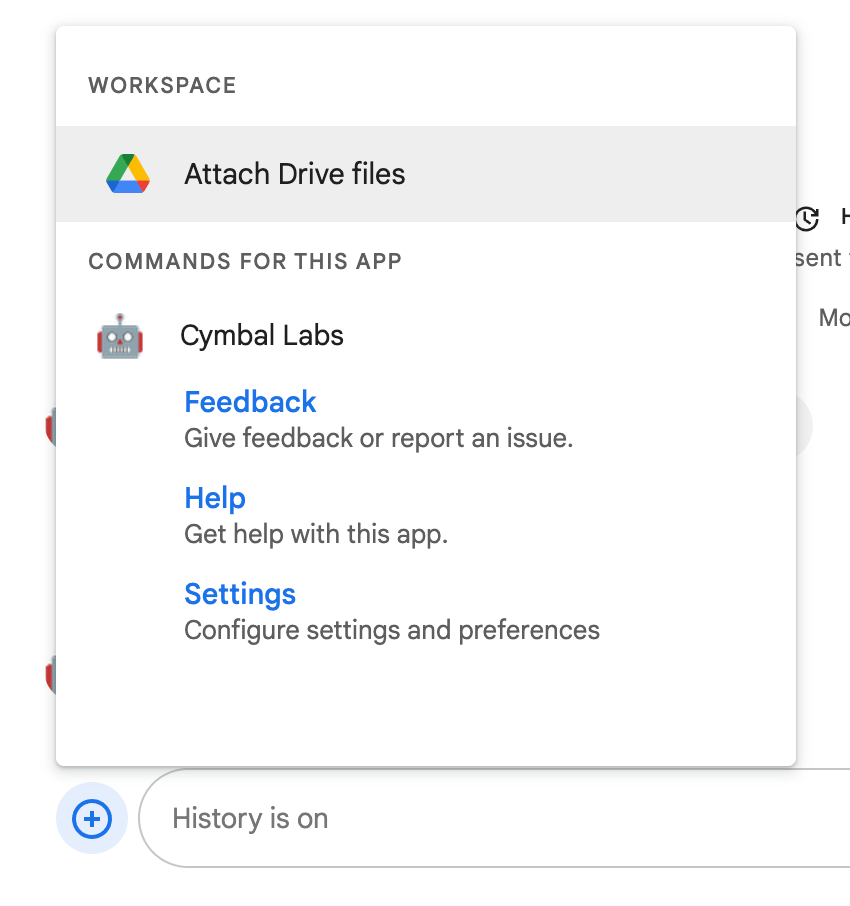
הגדרת פקודה מהירה ב-Google Chat API
כדי ליצור פקודה מהירה או לעדכן פקודות קיימות של קו נטוי לפקודות מהירות, צריך לציין מידע על הפקודה בהגדרות של אפליקציית Chat ל-Google Chat API.
כדי להגדיר פקודה מהירה ב-Google Chat API, מבצעים את השלבים הבאים:
במסוף Google Cloud, לוחצים על סמל התפריט > APIs & Services > Enabled APIs & Services > Google Chat API.
לוחצים על Configuration.
בקטע פקודות, לוחצים על הוספת פקודה.
מזינים את מזהה הפקודה, השם, התיאור וסוג הפקודה:
- מזהה הפקודה: מספר מ-1 עד 1,000 שמשמש את אפליקציית Chat לזיהוי הפקודה ולהחזרת תשובה.
- שם: השם המוצג של הפקודה. השמות יכולים להכיל עד 50 תווים ויכולים לכלול תווים מיוחדים.
- כדאי להשתמש במילים או בביטויים קצרים, תיאוריים וניתנים לביצוע כדי שהפקודות יהיו ברורות למשתמש. לדוגמה, אפשר להשתמש ב-Update contact לפקודה שמשנה את רשומת איש הקשר.
- Description: הטקסט שמתאר את הפעולה של הפקודה.
התיאורים יכולים להכיל עד 50 תווים ויכולים לכלול תווים מיוחדים.
- חשוב שהתיאור יהיה קצר וברור, כדי שהמשתמשים ידעו למה לצפות כשהם מריצים את הפקודה.
- אפשר להגדיר אם התשובה של אפליקציית Chat תישלח לכל המשתתפים במרחב המשותף או באופן פרטי למשתמש שהפעיל את הפקודה. לדוגמה, לפקודה המהירה מידע אפשר לתת את התיאור מידע על האפליקציה הזו (גלוי רק לך).
- סוג הפקודה: בוחרים באפשרות פקודה מהירה.
אם רוצים שתופיע תיבת דו-שיח בתגובה לפקודה באפליקציית Chat, מסמנים את התיבה פתיחת תיבת דו-שיח.
לוחצים על שמירה.
הפקודה המהירה מוגדרת עכשיו לאפליקציית Chat.
מענה לפקודה מהירה
כשמשתמשים מפעילים פקודה מהירה, באפליקציית Chat מתקבל אירוע אינטראקציה מסוג APP_COMMAND.
עומס העבודה של האירוע מכיל את האובייקט appCommandMetadata עם פרטים על הפקודה שהופעל (כולל מזהה הפקודה וסוג הפקודה), כדי שתוכלו להחזיר תשובה מתאימה.
הקוד הבא מציג דוגמה לאפליקציית Chat שמגיבה לפקודה Help על ידי טיפול באירועי אינטראקציה מסוג APP_COMMAND וזיהוי אם עומס העבודה של האירוע מכיל את מזהה הפקודה התואם. אם עומס הנתונים של האירוע מכיל את מזהה הפקודה, אפליקציית Chat מחזירה הודעה פרטית:
Apps Script
// Handle the APP_COMMAND event type.
function onAppCommand(event) {
// Executes the command logic based on its ID.
// Command IDs are set in the Google Chat API configuration.
switch (event.appCommandMetadata.appCommandId) {
case HELP_COMMAND_ID:
return {
privateMessageViewer: event.user,
text: 'The Avatar app replies to Google Chat messages.'
};
}
}
מגדירים את HELP_COMMAND_ID עם מזהה הפקודה שציינתם כשהגדרתם את הפקודה המהירה ב-Chat API.
כדי לבדוק את הקוד הזה, אפשר לעיין במאמר בדיקת תכונות אינטראקטיביות לאפליקציות של Google Chat.
כדי לבדוק פקודה מהירה ב-Chat, פותחים את תפריט השילוב בלחיצה על סמל הכלים של Google Workspace ובוחרים את הפקודה המהירה הרצויה.
איך הופכים פקודות קו נטוי קיימות לפקודות מהירות
כדי לשנות פקודת קו נטוי קיימת לפקודה מהירה, עורכים את פקודת הקו הנטוי ב-Google Chat API על ידי שינוי Command type (סוג הפקודה) מ-Slash command (פקודת קו נטוי) ל-Quick command (פקודה מהירה).
כשמשתמשים מפעילים פקודה מהירה, אפליקציית Chat מקבלת אירוע אינטראקציה מסוג APP_COMMAND, במקום אירוע אינטראקציה מסוג MESSAGE שנשלח עבור פקודות קו נטוי. כדי לעדכן את אפליקציית Chat כך שתטפל בסוג אירוע האינטראקציה הזה, צריך לקרוא את עומס העבודה של האירוע שמכיל את האובייקט appCommandMetadata עם פרטים על הפקודה המהירה שהופעל. איך משיבים לפקודה מהירה
